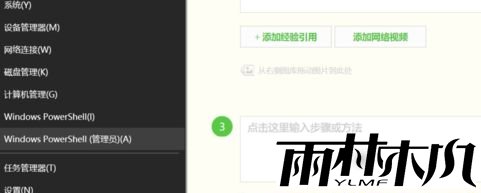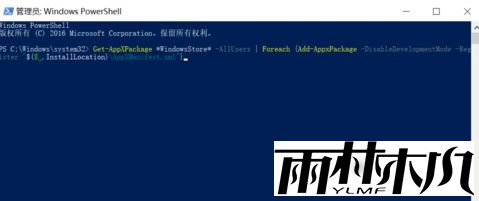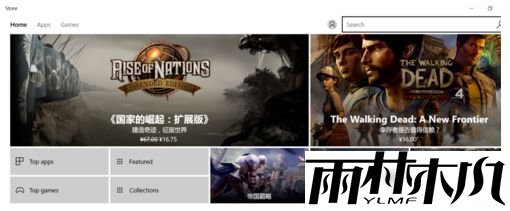相信很多雨林木风官网的小伙伴都知道,在Windows 10系统中自带一个微软应用商店,但是基本上大家都很嫌弃这个应用商店,就会把它删除掉了,但是有些小伙伴想要重新安装的时候却发现一直无法安装,那要如何解决这个问题呢?下面,ylmf系统小编详细来分解一下具体的处理方法吧。

在 Windows 10 系统中,应用商店无法正常运行或重装失败是常见问题,通常可以通过系统内置工具修复。以下是逐步解决方案:
PowerShell 可通过命令行重置应用商店的配置文件,解决大部分启动问题:
-
以管理员身份打开 PowerShell
右键点击开始菜单 → 选择「Windows PowerShell(管理员)」
-
执行重置命令
输入以下命令并回车:
Get-AppXPackage -AllUsers | Where-Object {$_.Name -like "*WindowsStore*"} | Reset-AppXPackage
-
重启电脑
命令执行完成后重启系统,再次尝试打开应用商店。
系统文件损坏可能导致应用商店异常,可通过以下命令修复:
-
以管理员身份打开命令提示符
右键点击开始菜单 → 选择「命令提示符(管理员)」
-
执行系统文件检查
依次输入以下命令并回车:
sfc /scannow
DISM /Online /Cleanup-Image /CheckHealth
DISM /Online /Cleanup-Image /ScanHealth
DISM /Online /Cleanup-Image /RestoreHealth
-
重启电脑
所有命令执行完毕后重启系统,再次尝试重装应用商店。
如果上述方法无效,可通过 Microsoft Store 安装包手动重装:
-
下载应用商店安装包
访问Windows Store App Package获取最新安装包(需登录 Microsoft 账户)。
-
安装应用包
下载完成后双击安装包,按照提示完成安装。
-
重置网络设置
若安装失败,尝试重置网络:
netsh winsock reset
netsh int ip reset
ipconfig /release
ipconfig /renew
ipconfig /flushdns
过时的系统版本可能导致兼容性问题:
-
打开设置 → 「更新和安全」 → 「检查更新」
-
安装所有可用更新,包括可选更新(特别是.NET Framework 和 Visual C++ 运行库)。
若问题仅限于当前账户,可能是用户配置文件损坏:
-
打开设置 → 「账户」 → 「家庭和其他用户」
-
添加新用户并设置管理员权限
-
登录新账户,尝试打开应用商店。
-
0x80072EFD:网络连接问题,检查代理服务器或 VPN 设置。
-
0x80070422:Windows Update 服务未运行,执行
net start wuauserv。
-
0x80073CF3:应用商店数据库损坏,执行方案一重置。
如果以上方法均无效,可能是系统核心组件损坏,建议备份数据后恢复系统或执行原位升级。
图文教程:
1、首先右键win10开始菜单找到windows PowerShell管理员命令,打开;
2、复制以下命令回车,等待几秒自动修复ok;
Get-AppXPackage *WindowsStore* -AllUsers | Foreach {Add-AppxPackage -DisableDevelopmentMode -Register “$($_.InstallLocation)AppXManifest.xml”}
3、安装完成,在开始菜单可以看到win10应用商店store,打开如下测试可用。